Reklaam
Kui Chrome ja Firefox rambivalgust segavad, ei pruugi Safari primaarse brauseri valimisel üldse olla valik. Ja sellest on kahju, sest see on a hea brauser - lahtine, meeldiv ja nutikas.
Jah, Safaril võivad puududa mõned must-have funktsioonid (kas keegi ütles favicons? Teie lemmikikoonid: 14 faviconit, mis paistavad rahva seast väljaKui olete hakanud võlumehi märkama, saate aru, kui palju need erinevad. Enamik neist on igavad, etteaimatavad ja kohe unustatavad. Kuid mõned on piisavalt head, et rahvamassist eristuda. Loe rohkem ), kuid sellel on veel mitmeid kasulikke, mis teile meeldivad. Võtame näiteks vähem tuntud funktsioonid, mida täna käsitleme. Vaatame, kuidas nad sirvimise teie jaoks lihtsamaks teevad.
Genereerige paroolid
Unustage veebisaitidele turvaliste paroolide loomine. Delegeerige see töö Safarisse minnes Safari> Eelistused… > Paroolid ja märkige ruut valiku kõrval AutoFill kasutajanimed ja paroolid. Kui olete selle näpistamise teinud, näete paroolide loomist vajavat veebisaiti külastades parooliväljal pisikest „võtme” ikooni. Klõpsake seda ja valige
Soovita uus parool… Et Safari saaks teie jaoks parooli.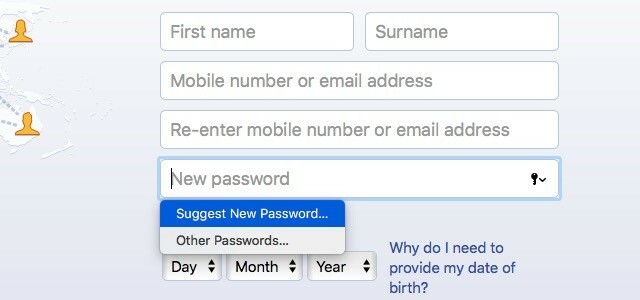
Kui automaattäite funktsioon on sisse lülitatud, salvestatakse kasutajanimi ja parool kausta Paroolid jaotis Safari eelistused.
Kustuta ajalugu ilma veebisaidi andmeid kaotamata
Brauseri ajaloo puhastamine on aeg-ajalt kasulik. See vabaneb teie hiljutistest otsingutest, külastatud veebilehtedelt, allalaaditud üksuste loendist jne, andes teile uue brauseri. Saak on see, et kaotate protsessis ka saidipõhised andmed ja eelistused. See tähendab, et järgmine kord, kui külastate mõnda veebisaiti, palutakse teil küsida luba teile teadete saatmiseks, teie asukoha jälgimiseks ja nii edasi. Me teame, kui tüütu see võib olla.
Tööriist on lihtne, kui kasutate Safari.
Esmalt avage Ajalugu ja hoidke all nuppu Võimalus võti. Te näete, et tavaline Kustuta ajalugu… Suvand menüüs on muutunud Kustuta ajalugu ja säilita veebisaidi andmeid…. Klõpsake viimast, et puhastada Safari ajalugu, hoides samas saidispetsiifilised seaded puutumata.

Looge juhtpaneeli vidin
Kui kasutate juhtpaneeli macOS-is, võiksite teada saada funktsioonist Safari, mis võimaldab teil muuta mis tahes veebilehe elementi juhtpaneeli vidinaks. Selle kasutamiseks minge kõigepealt enda valitud veebilehele ja klõpsake nuppu Fail> Ava juhtpaneelil. Nüüd saate vidina abil valida selle lehe osa, mida soovite käepärast hoida. Valige see ja vajutage nuppu Lisama nuppu.

See Safari funktsioon on suurepärane dünaamiliste veebilehtede vahekaartide hoidmiseks. Näiteks Amazoni jaotises Lightning Deals.
Magus, ma kasutasin lihtsalt Safari `Open in Dashboard` @nest OSX armatuurlaua vidin pic.twitter.com/e7IZIzLyFA
- Gavin Jackson??? (@gav_jackson) 6. mai 2014
Dashboardist rääkides, kas teadsite, et saate seda teha muutke juhtpaneeli vidinad eraldiseisvateks rakendusteks Muuta suvaline Maci armatuurlaua vidin enda rakenduseksTõenäoliselt pole te juhtpaneeli aastaid kasutanud, kuid on üks vidin, mille soovite, et see saaks lihtsalt rakenduseks. Arva ära? Sa saad! Loe rohkem ?
Saate Safari enda jaoks valjusti ette lugeda
Kas soovite saada oma päevase annuse uudiseid ilma silmi pingutamata? Las Safari loeb artikleid valjusti. Selleks peate lülituma lugejarežiimi, klõpsates aadressiriba vasakul asuval ikoonil Reader View (neli horisontaalset joont) või klõpsates nuppu Vaade> Kuva lugeja. See peab tagama, et Safari loeb ainult veebisaidi peamist sisu ja jätab välja ebaolulised elemendid, näiteks navigeerimisteksti.
Nüüd, kui Reader View on aktiivne, klõpsake nuppu Redigeerimine> Kõne> Alusta rääkimist. See selleks. Heli peatamiseks klõpsake nuppu Redigeerimine> Kõne> Lõpeta rääkimine. Võite valida oma valitud kõnesageduse ja süsteemihääle Süsteemi eelistused> Dikteerimine ja kõne> Tekst kõneks. Muidugi kehtivad need valikud kogu süsteemis.

Teda kõneks muutmise alustamiseks või peatamiseks iga kord menüü läbimine võib olla meeletu ettevõtmine. Töötage selle ümber menüüvalikute kiirklahvide loomine Kuidas luua klaviatuuri otseteed mis tahes Mac-menüü üksuse jaoksKas regulaarselt toimuva jaoks pole kiirklahvi? See on tüütu, kuid siin on hea uudis: oma Macis saate selle hõlpsalt lisada, ilma et oleks vaja täiendavat tarkvara. Loe rohkem mis aktiveeruvad ja katkestavad kõnefunktsioon Teie Mac suudab teile lugeda mis tahes teksti, see on järgmineÜkskõik, kas soovite artiklit kuulda samal ajal, kui teete midagi muud, või soovite, et mõni teine hääl loeks teie kirjutamist teile korrektuuri eesmärgil tagasi, OS X sisaldab kõike, mida vajate. Loe rohkem .
Safari lugejavaate väljanägemise muutmine
Üks Safari parimaid omadusi on selle lugeja vaade. See annab teile veebisisu tähelepanu hajutamata versiooni, eemaldades lehelt kõik teisese. Kas teadsite, et saate seda Readeri režiimi kohandada? Saate muuta fondi tüüpi, muuta seda suuremaks või väiksemaks ja valida mõne muu taustavärvi - miski pole väljamõeldud, kuid samas kasulik.
Kohandamisvalikutele juurdepääsemiseks klõpsake lugeja vaates nuppu Kuvage Readeri välimuse valikud ikooni (paar A-tähte) aadressiriba paremal.
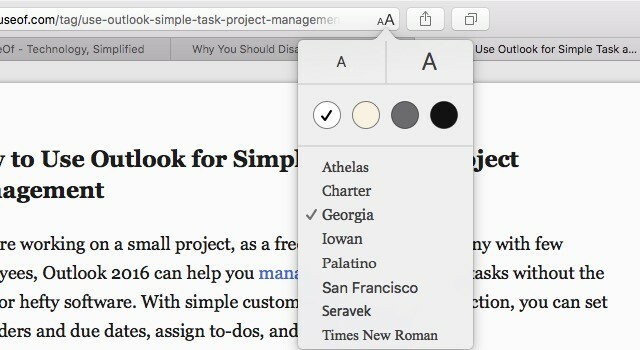
Saate linnulennult vaadata avatud vahelehti
Õige leidmiseks klõpsates hunnikul vahekaarte, on aeganõudev. Proovige seda visuaalset lähenemist: klõpsake nuppu Kuva kõik vahekaardid tööriistariba nuppu, mis näeb välja nagu kattuvate ruutude paar. See annab teile kõigi praeguses aknas avatud vahekaartide pisipiltide eelvaate koos sama domeeni vahekaartidega - need on vajalikud ainult vahekaartide kiiremaks leidmiseks. Selles jaotises saate lülituda konkreetsetele vahelehtedele või isegi sulgeda need.

Kui olete sisse logitud samale iCloudi kontole nii oma Maci kui ka iOS-i seadmes, peaks eelvaates olema näha ka avatud iOS-i vahekaardid Safari. Selle toimimiseks peate tagama, et olete Safari lubanud jaotises Süsteemi eelistused> iCloud oma Macis ja all Seadistused> iCloud oma iOS-i seadmes. See funktsioon pole minu jaoks siiski oodatud viisil toiminud. Ma näen oma iPod Safari vahekaarte, kuid mitte oma Mac Safari vahelehti.
Märge: ICloudi vahekaartide tööriistariba nupu abil saate vaadata ka muude iOS-i seadmete avatud sakke rippmenüüs loenditena.
Safari näpunäide: „iCloud Tabs” võimaldab teil näha (ja sulgeda!) Sakke teistes seadmetes. Luba kaudu: “Vaata? Tööriistariba kohandamine ”. pic.twitter.com/DUmTJXYrZj
- Axel Rauschmayer (@rauschma) 20. august 2015
Sulgege muud vahelehed
Kas soovite sulgeda kõik aknad, va aktiivne, aknad? Te ei pea pihta cmd + w või klõpsates nuppu Sulge nuppu, kuni vahekaardid otsa saavad. Löö lihtsalt cmd + valik + w et töö saaks tehtud. Huvitav, miks te seda klaviatuuri otsetee ikooni ei näe Toimik menüü. See on veel üks neist otseteedest, mis ilmuvad ainult siis, kui teie hoidke all nuppu Võimalus võti kui menüü on avatud.
Olen nii õnnelik, et avastasin hiljuti Safaris? +? + W: sulgege selle akna klaviatuuri otseteega ka muud vahelehed.
- Joseph Caudle (@JosephCaudle) 1. juuni 2015
Samuti peate meeles pidama, et saate kõik oma Safari aknad ühendada ühe kaudu Aken> Ühenda kõik aknad.
Laadige failid üles ilma failisirvijat kasutamata
Kas kasutate endiselt veebisaidile failide üleslaadimiseks kohapealset failibrauserit, näiteks Google Drive'i? Proovige seda lihtsamat alternatiivi: kasutage Finderit üleslaaditavate failide komplekti valimiseks ja lohistage need avatud Google'i vahekaardile. Üleslaadimisprotsess algab kohe. See on üks neist näpunäiteid, mida saate kasutada mis tahes brauseris 6 universaalse brauseri näpunäidet, mida te tõenäoliselt ei kasutaÜkskõik, millist brauserit installite, on mõned universaalsed näpunäited, mida peaksite kasutama. Alates klaviatuuri otseteedest kuni ideaalsete turvaseadeteni käsitleme kõike seda ühes artiklis. Loe rohkem ja paljudel veebisaitidel.
Suumige tekstiväljade ja hüpikmenüüde abil igal lehel
Veebilehe elemente saab kiiresti järjestikku esile tõsta, kasutades nuppu Vahekaart võti, ja sa ilmselt juba teadsid seda. Nüüd vajutage VahekaartjaVõimalus. See tõstab esile ainult lehe tekstiväljad ja hüpikmenüüd. Lihtsam on vormi täitmine, eks?
Kui need kaks Vahekaart kiirklahvid ei tööta teie jaoks, minge lehele Safari> Eelistused… > Täpsemad ja veenduge, et märkeruut valiku kõrval Veebilehe iga üksuse esiletõstmiseks vajutage nuppu Tab ilmub valitud.

Kas te ei leia teie brauseri tööriistariba nuppu, mida oleme artiklis maininud? Võib-olla sellepärast, et olete selle tööriistaribalt peitnud, või võib-olla ei kuulunud see algul vaikeikooni. Selle ikooni kuvamiseks paremklõpsake kõigepealt tööriistariba ükskõik millisel kohal ja klõpsake nuppu Tööriistariba kohandamine ... kontekstimenüüst. Nüüd lohistage ikoon ilmuvast lendu lahtrist oma tööriistaribale.
Safaril
Teame, et on mugav kinni pidada vähestest standardsetest brauseri funktsioonidest, mida olete alati kasutanud, kuid soovitame võtta aega mõne vähemtuntud funktsiooni uurimiseks. Nad võiksid muuta sirvimisviisi 3 viisi, kuidas tõstuklahv muudab veebi sirvimise viisiSiin on kolm Shift-põhist brauseri otseteed, mis muudavad teie veebis surfamise palju mugavamaks. Garanteeritud. Loe rohkem !
Kas on mingeid Safari funktsioone, millest olete üllatunud, kuna rohkem inimesi pole sellest teadlikud, kuid peaksid olema? Jagage neid kommentaarides.
Enne tehnoloogiale ja kirjutamisele keskendumist õpetas Akshata manuaalse testimise, animatsiooni ja UX-disaini. See tõi kokku kaks tema lemmiktegevust - süsteemide mõistmise ja žargooni lihtsustamise. MakeUseOf'is kirjutab Akshata, et saaksite oma Apple'i seadmeid parimal viisil kasutada.


